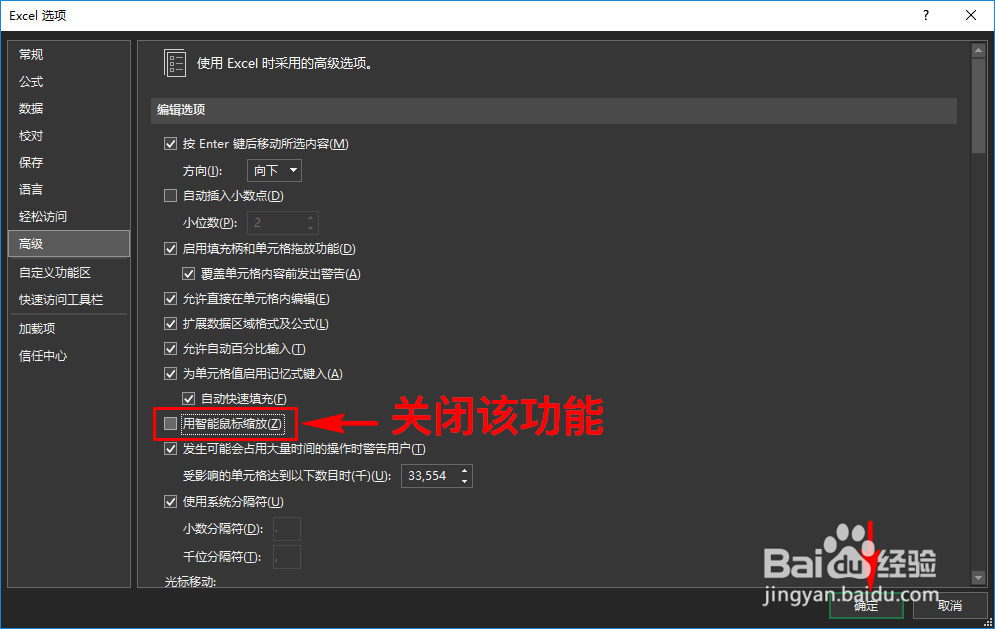1、打开电脑后,开启我们的excel软件,在软件中我们滚动自己的鼠标滚轮,查看当前的软件在滚动鼠标滚轮时,表格是在上下滚动还是在变大变小。
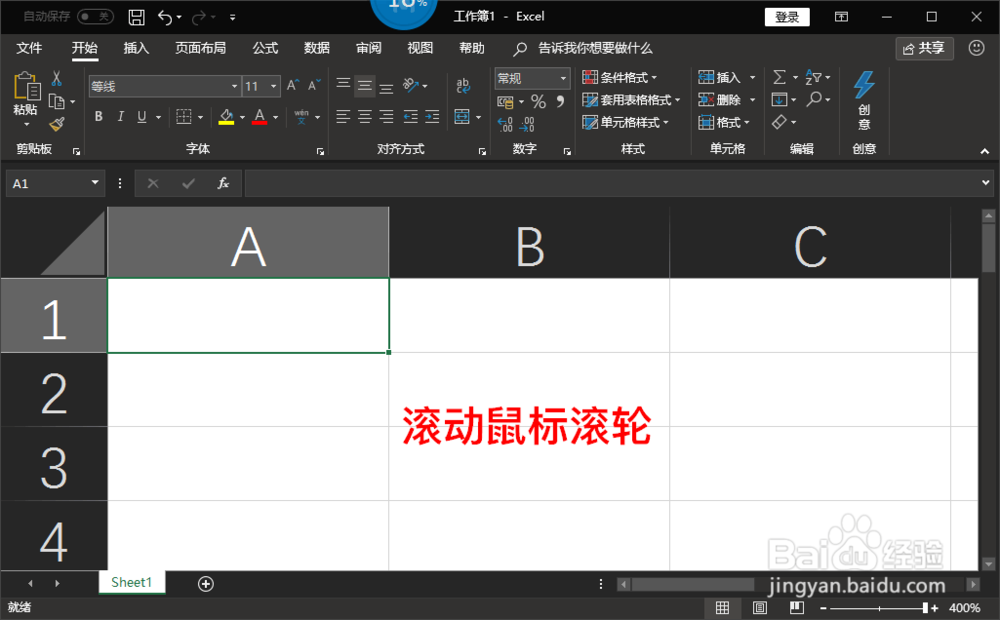
2、如果表格是在随着鼠标滚轮的滚动而变大变小,我们就需要对我们的excel进行一番设置之后,才能使软件恢复为上下滚动而不是变大变小。

3、我们选择顶部的菜单栏中的“文件”菜单,点击进入,进入后在左侧的菜单导航栏里选择“选项”菜单。

4、打开excel选项弹窗面板后,我们在左侧直接选择“高级”菜单,然后打开高级的菜单设置选项。
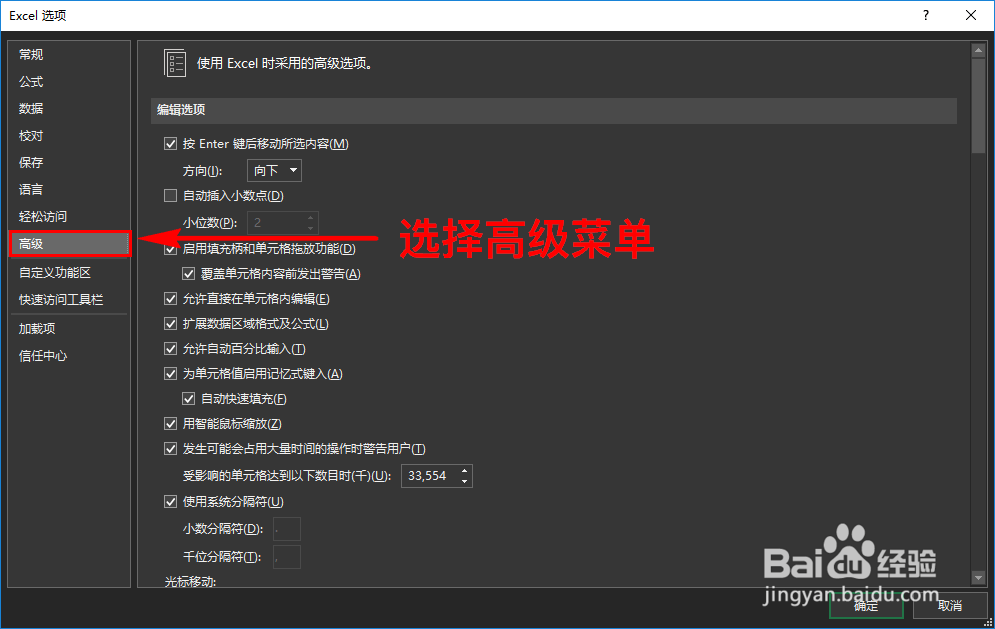
5、在高级菜单设置选项中,我们找到“编辑选项”栏目,然后再在里面继续找到“用智能鼠标缩放”选项。
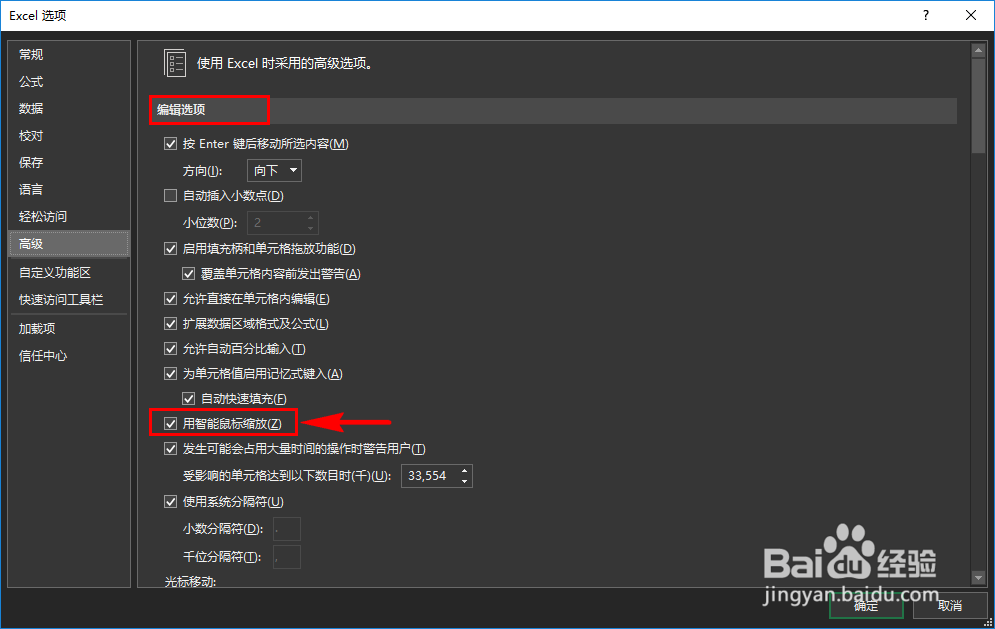
6、找到后,我们选择关闭“用智能鼠标缩放”功能,也就是去掉该选项前面的对勾,然后点击选项弹窗下方的“确定”按钮应用我们的设置。再返回到表格中,滚动鼠标滚轮就可以发现表格没有随着鼠标的滚动而改变大小,又重新恢复到上下滚动了。